- Adobe Reader er en af de bedste PDF-seere, men hvad hvis du overhovedet ikke kan installere Adobe Reader?
- Det er enkelt at løse dette problem, og sørg for at opdatere Adobe Reader til den nyeste version, inden vi starter.
- En anden måde at løse problemet på er at bruge kommandoprompten til at rydde logfilerne.
- Hvis du støder på en Adobe Reader-installationsfejl, anbefales det stærkt at køre den specielle fejlfinding.
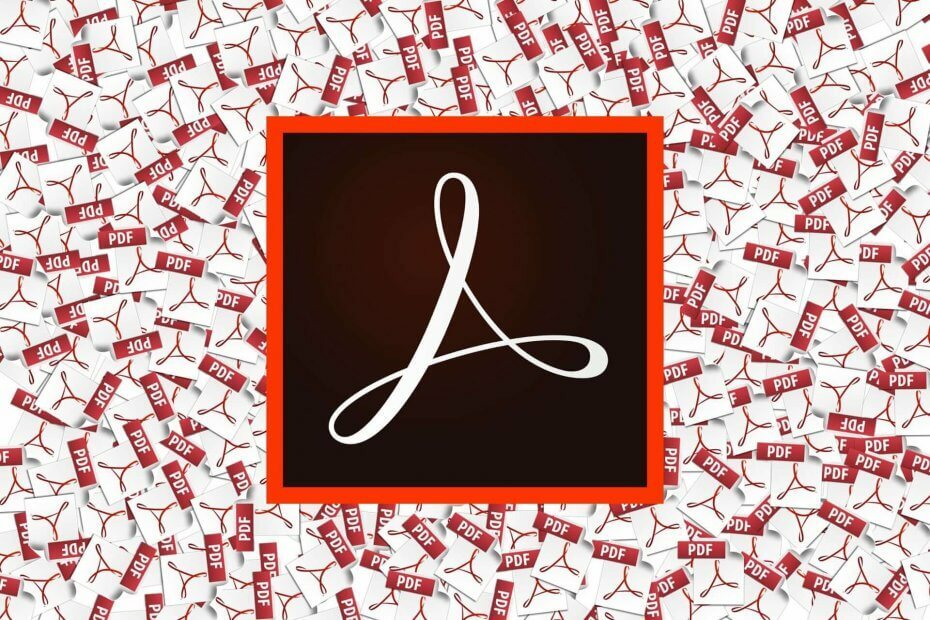
Denne software reparerer almindelige computerfejl, beskytter dig mod filtab, malware, hardwarefejl og optimerer din pc til maksimal ydelse. Løs pc-problemer og fjern vira nu i 3 nemme trin:
- Download Restoro pc-reparationsværktøj der kommer med patenterede teknologier (patent tilgængelig her).
- Klik på Start scanning for at finde Windows-problemer, der kan forårsage pc-problemer.
- Klik på Reparer alt for at løse problemer, der påvirker din computers sikkerhed og ydeevne
- Restoro er blevet downloadet af 0 læsere denne måned.
Adobe Acrobat Reader er den valgte PDF-software for mange. Et par brugere har dog erklæret, at de ikke kan installere Adobe Reader.
Når de forsøger at installere det, vises en fejlmeddelelse, der siger: Adobe Acrobat Reader DC installerede ikke.
Alternativt vises en fejlmeddelelse 1935 eller 1402 muligvis også for nogle brugere.
I denne artikel undersøger vi et par tip til løsning Adobe Reader-software det installeres ikke.
Hvordan løser jeg installationsproblemer for Adobe Reader?
- Download softwaren fra distributionssiden
- Afinstaller tidligere Adobe Reader-software
- Åbn programinstallations- og afinstallationsfejlfinding
- Kør Adobe Reader-installationsprogrammet som administrator
- Ryd transaktionsloggen i Windows-filsystemet
- Sluk for McAfee VirusScan
Hvordan kan jeg rette Adobe Reader-installationen starter ikke?
1. Download softwaren fra distributionssiden

Adobe Reader er et fremragende valg for brugere, der ønsker at konvertere scannede dokumenter til filer, som de kan redigere bagefter.
Interfacet er meget intuitivt og let at bruge, og når du har åbnet dit dokument, behøver du ikke bekymre dig om at oprette nye skrifttyper eller matche de gamle, da softwaren allerede gør det automatisk for dig.
Hvis du vil tilføje begrænsninger for hvem der kan redigere dokumentet, kan dette let gøres fra menuen.
Installationen af softwaren skal også gå glat, men hvis du har problemer, skal du blot downloade Adobe Reader-installationsprogrammet igen. Du kan downloade softwaren fra Adobes officielle distributionsside.
På deres side skal du vælge det aktuelle OS-system, det ønskede sprog og klikke på Hent nu knap.

Adobe Acrobat DC
Adobe Acrobat Reader er det bedste værktøj til visning og styring af PDF-filer for både begyndere og professionelle.
2. Afinstaller tidligere Adobe Reader-software

Hvis du beslutter at fjerne den tidligere Adobe Reader-software, anbefales det, at du bruger et dedikeret fjernelsesværktøj. På denne måde kan du være sikker på, at softwaren fjernes fuldstændigt.
I den sags skyld synes vi, at IOBit Uninstaller er en fantastisk software at bruge, fordi det fjerner al uønsket software fra din enhed, inklusive de medfølgende programmer.
Ved at fjerne alle ældre Adobe Reader-versioner minimerer du risikoen for Adobe Reader-installationsfejl.
Her er nogle af IObit Uninstaller-funktioner:
- Renser din pc.
- Fjerner dine browser-plugins og Windows-apps.
- Sletter filer og mapper hurtigere.
⇒ Hent IOBit Uninstaller
3. Åbn programinstallations- og afinstallationsfejlfinding
- Download Programinstallations- og afinstallationsfejlfinding.
- Klik på det MicrosoftProgram_Install_Uninstall.
- Tryk på Næste knappen for at starte fejlfindingsprogrammet.
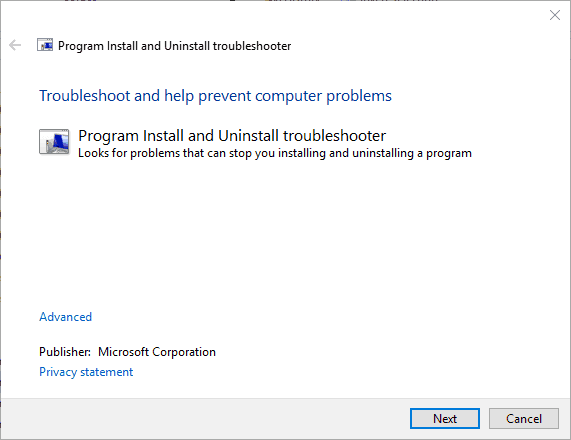
- Vælg Installation mulighed.
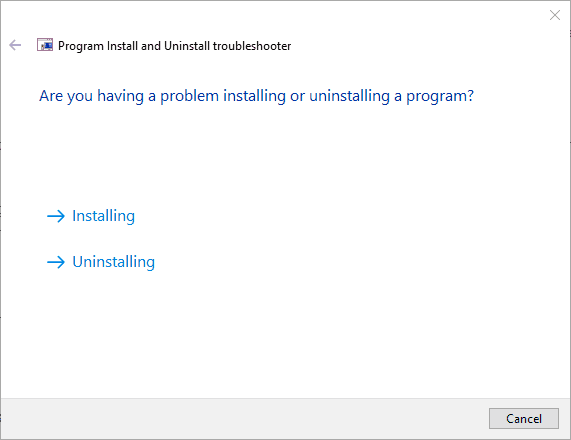
- Vælg derefter det program, du skal installere, eller Ikke noteretog klik på Næste knap.
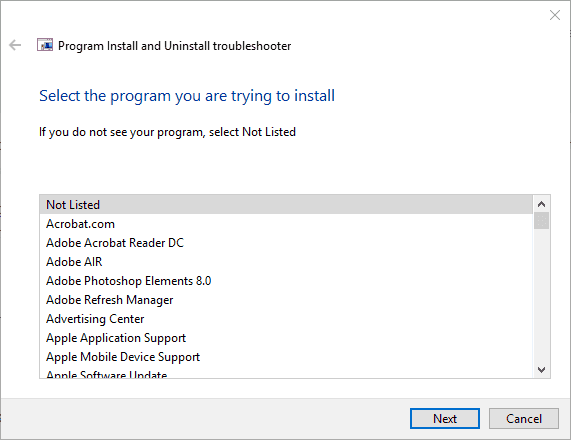
Dette er en simpel løsning, men det kan hjælpe dig, hvis Adobe Reader ikke installerer på Windows 10.
4. Kør Adobe Reader-installationsprogrammet som administrator

Du skal altid installere softwaren som administrator. Hvis din brugerkonto ikke er administrator, skal du højreklikke på Adobe Reader-installationsprogrammet og vælge Kør som administrator mulighed.
Det vil sikre, at installationsprogrammet kører med administratorrettigheder. Dette er en løsning, men det kan hjælpe dig, hvis Adobe Reader ikke installerer på Windows 7 eller nyere.
5. Ryd transaktionsloggen i Windows-filsystemet
- Højreklik det Start-menu for at åbne Win + X-menuen.
- Vælg Kommandoprompt.
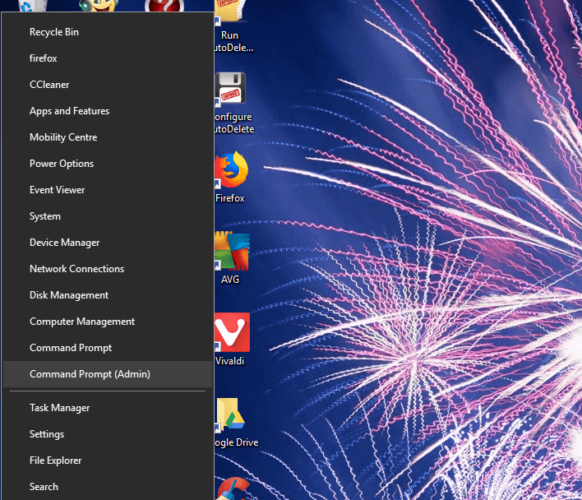
- Gå ind
fsutil resource setautoreset true C: - Tryk på Vend tilbage knap.
6. Sluk for McAfee VirusScan
- Højreklik proceslinjen, og vælg Jobliste.
- Klik på Start-up fane for at åbne en liste over startprogrammer.
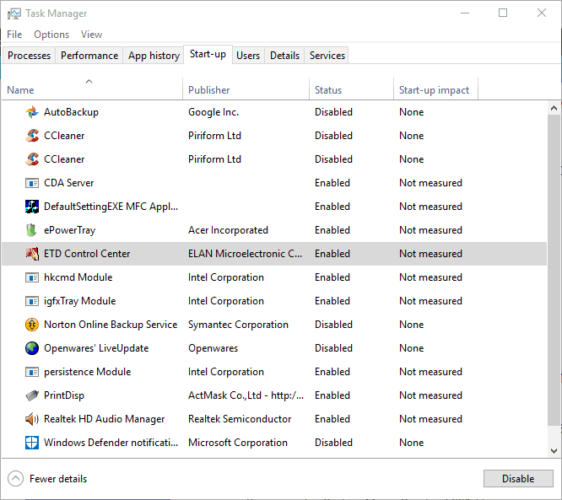
- Vælg McAfee VirusScan-værktøjog tryk på Deaktiver knap.
- Derefter genstart Windows før dig installer Adobe PDF-softwaren.
Disse beslutninger kan løse adskillige problemer med installationsprogrammet til Adobe Reader. Derefter kan du få den nyeste Adobe PDF-software i gang i Windows.
Husk dog, at der er masser af alternativer til Adobe Reader og denne artikel giver yderligere oplysninger om den bedste PDF-software.
 Har du stadig problemer?Løs dem med dette værktøj:
Har du stadig problemer?Løs dem med dette værktøj:
- Download dette pc-reparationsværktøj klassificeret Great på TrustPilot.com (download starter på denne side).
- Klik på Start scanning for at finde Windows-problemer, der kan forårsage pc-problemer.
- Klik på Reparer alt til at løse problemer med patenterede teknologier (Eksklusiv rabat for vores læsere).
Restoro er blevet downloadet af 0 læsere denne måned.
Ofte stillede spørgsmål
Der er et par grunde til, at det muligvis mislykkedes, de mest almindelige årsager er Creative Cloud relaterede problemer og tilstedeværelsen af to versioner af softwaren på samme tid. Vores guide hjælper dig med at få øje på problemet og hurtigt løse det.
Adobe Reader giver dig mulighed for at åbne PDF-filer eller bærbare filer i dokumentformat. Disse kan være alle typer dokumenter, det være sig tekstuelle eller visuelle.
Adobe Reader er et gratis produkt, der giver dig mulighed for at se PDF-filer, mens Acrobat Reader har meget mere alsidighed og filmanipuleringsfunktioner.


